vivo手机投屏到电脑
vivo手机可通过AirDroid Cast或办公套件等工具投屏到电脑,支持无线、USB等多种连接方式。
vivo手机投屏到电脑有多种方法,以下是详细介绍:

有线投屏
-
准备工作
- 确保你的vivo手机和电脑都安装了最新版本的驱动程序,以保证设备之间的兼容性和正常通信。
- 准备一根适用的USB数据线,建议使用原装数据线,以确保数据传输的稳定性。
-
具体步骤
- 使用USB数据线将vivo手机连接到电脑,在手机上选择“文件传输”模式。
- 在电脑上打开Chrome浏览器,访问Chrome网上应用商店,搜索并下载名为“Vysor”的扩展程序并安装。
- 打开Vysor应用程序,它会自动检测到已连接的vivo手机,并在屏幕上显示相应信息。
- 点击“View”按钮,即可开始在电脑上查看和操作vivo手机。
无线投屏(以Windows系统电脑为例)
-
准备工作
- 确保vivo手机和电脑连接在同一Wi-Fi网络下,这是实现无线投屏的基础条件。
- 部分较老的Windows系统可能需要先进行一些设置更新,以确保支持无线投屏功能。
-
电脑端设置

- 在电脑上按下Win+I快捷键打开“Windows设置”,选择“系统”选项,进入“投影到此电脑”设置。
- 在“投影到此电脑”设置中,将“某些设置默认值”改为“所有位置都可用”,这样可以让手机更容易搜索到电脑。
- 启动“连接”应用以投影到此电脑,等待手机连接。
-
手机端操作
- 在vivo手机上找到“无线投屏”功能,通常可以在控制中心或设置中的“连接”选项里找到。
- 开启无线投屏功能后,手机会自动搜索附近可以投屏的设备,选择你要投屏的电脑即可实现投屏。
通过第三方软件投屏(以AirDroid Cast为例)
-
准备工作
- 在vivo手机和电脑上分别安装AirDroid Cast应用程序,可以通过官网下载对应版本的软件。
- 确保手机和电脑连接在同一Wi-Fi网络下,以保证投屏的稳定性和流畅性。
-
具体步骤
- 在vivo手机上打开AirDroid Cast,选择“无线”连接方式。
- 在电脑端打开AirDroid Cast应用程序,会看到一个等待连接的界面,上面有一个设备码。
- 在手机端输入电脑端的设备码,点击连接,即可将vivo手机的屏幕投射到电脑上。
不同方法对比
| 投屏方法 | 优点 | 缺点 |
|---|---|---|
| 有线投屏 | 稳定性高,不受网络环境影响,适合对投屏稳定性要求较高的场景,如演示重要文档等 | 需要连接数据线,操作相对不够便捷,移动范围受限 |
| 无线投屏(Windows系统) | 无需数据线,操作方便,可在一定范围内自由移动手机 | 对网络要求较高,网络不稳定时可能会出现卡顿、断连等情况 |
| 第三方软件投屏(AirDroid Cast) | 功能丰富,可能支持更多个性化设置,可兼容不同系统 | 需要额外下载安装软件,部分软件可能存在安全风险 |
FAQs
问题1:vivo手机投屏到电脑时,为什么会出现延迟? 答:出现延迟可能是由于多种原因导致的,如果是无线投屏,网络状况不佳是常见原因之一,比如Wi-Fi信号弱、网络拥堵等,都可能导致投屏画面延迟,可以尝试靠近路由器,或者切换到更稳定的网络环境,手机和电脑的性能也会影响投屏效果,如果设备处理能力不足,可能会导致画面更新不及时,对于有线投屏,若使用的数据线质量较差或者接口松动,也可能引起延迟,建议更换优质的数据线并确保连接牢固。

问题2:使用无线投屏时,投屏成功后但画面模糊怎么办? 答:画面模糊可能是因为投屏分辨率设置不匹配,在vivo手机的投屏设置中,查看是否有分辨率相关的选项,尝试调整到与电脑屏幕分辨率相匹配的数值,也要检查电脑端的显示设置,确保其能够正确识别并显示投屏内容的最佳分辨率,网络不稳定也可能导致画面模糊,因为数据传输不完整可能会使画面清晰度下降,此时可以优化网络环境,如避免其他设备占用过多网络带宽等。
版权声明:本文由环云手机汇 - 聚焦全球新机与行业动态!发布,如需转载请注明出处。






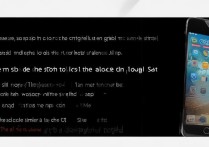


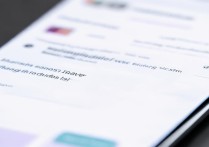

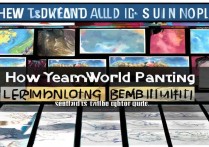
 冀ICP备2021017634号-5
冀ICP备2021017634号-5
 冀公网安备13062802000102号
冀公网安备13062802000102号